Slack の使い方
チャンネルから検索に至るまで、基本操作から高度なテクニックまでをまとめてご紹介!
スレッドを使用して会話を整理する
スレッドを使えば、特定のメッセージに関するディスカッションをすっきりさせることができます。チャンネルやダイレクトメッセージ(DM)での会話がごちゃごちゃになることなく、各トピックを掘り下げて話し合うことができます。
Tip : AI を使用してスレッドを要約したり、より迅速に最新情報を得たりすることができます。
スレッドを開始またはスレッドに返信する
デスクトップ
モバイル
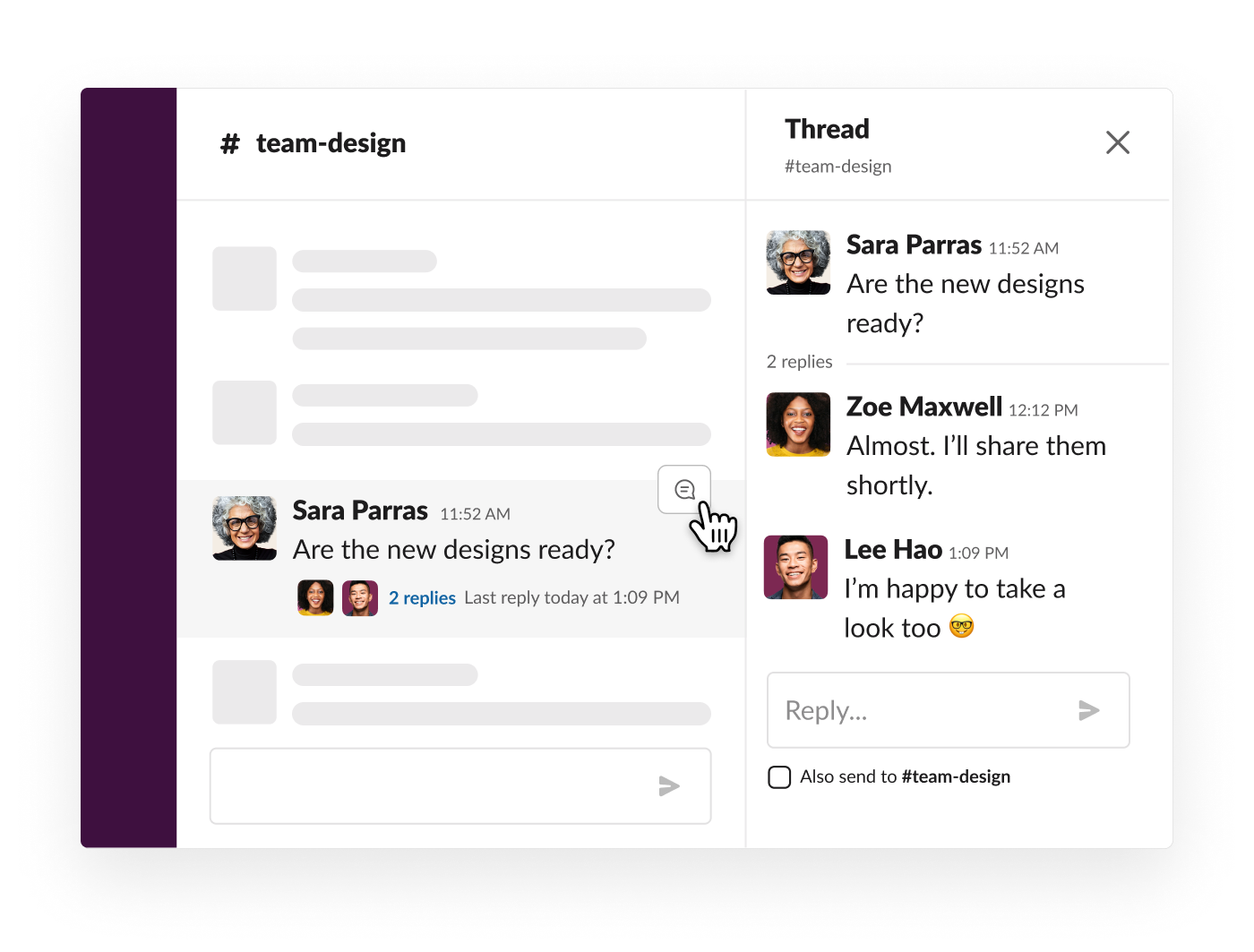
- 返信したいメッセージにマウスポインターを重ねます。
-
(スレッドで返信する)アイコンをクリックします。
- 返信を入力します。
- 返信をチャンネルや DM のメインビューに送りたい場合は、メッセージ下のボックスのチェックをオンにします。
- メッセージを送信します。
- 返信したいメッセージをタップします。
-
「スレッドで返信する」をタップするか、「返信を追加する」フィールドをタップして既存のスレッドにメッセージを追加します。
- 返信を入力します。
- 返信をチャンネルや DM のメインビューに送りたい場合は、メッセージ下のボックスのチェックをオンにします。
-
紙飛行機アイコンをタップしてメッセージを送信します。
注 :送信後に返信をチャンネルに戻すこともできます。 3 つのドットアイコン(デスクトップの場合)をクリックするか、スレッドの返信をタップして長押しして(モバイルの場合)、「このチャンネルに返信を送信する」を選択します。
新しいウィンドウでスレッドを開く
Slack のデスクトップアプリから、任意のスレッドをウィンドウで開いて、ほかの会話と並べて表示できます。
- チャンネルまたは DM からスレッドを開きます。
- 右上の ウィンドウアイコンをクリックします。
スレッド通知の管理
デフォルトでは、1 対 1 の DM のスレッドすべてで受信した新しい返信の通知が届きます。チャンネルまたは複数の人が参加している DM では、自分が開始したスレッドや返信したことがあるスレッドの場合、または自分がメンションされた場合に、新しい返信の通知が届きます。
特定のスレッドの通知を管理する
デスクトップ
モバイル
- 対象のスレッドにマウスポインタを合わせます。
-
(3 つのドットアイコン)をクリックして、
-
「新しい返信の通知を受け取る」または「返信の通知をオフにする」を選択します。
- スレッドをタップします。
- 元のメッセージの下にある 3 つのドットアイコンをタップします。
-
「新しい返信の通知を受け取る」を選択して、スレッドの新しい返信の通知をすべて受け取るか、「返信の通知をオフにする」を選択して通知を停止します。
チャンネル内のすべてのスレッドについて通知を受ける
- デスクトップから通知設定を変更したいチャンネルを開き、会話のヘッダーにあるチャンネル名をクリックします。
- チャンネル名の下にある通知メニューをクリックします。
-
「通知設定のその他のオプション」を選択します。
-
「すべての返信の通知を受け取り、スレッドビューに表示する」横のチェックボックスをオンにします。
-
「変更を保存」をクリックします。
すべてのスレッドを表示する
デスクトップ
モバイル
-
「アクティビティ」をクリックします。
-
「スレッド」を選択して、参加しているスレッドを表示します。未読の返信があるスレッドは、リストの上部に表示されます。
「スレッド」画面でスレッドをクリックして開き、返信します。スレッドにマウスポインターを重ねると、その他のオプションとして次の操作を実行できます。
-
絵文字リアクションを追加する
-
スレッドをチャンネルやダイレクトメッセージで開く
-
メッセージを「後で」にブックマークする
-
スレッドの通知をオフにするなど、その他のオプションにアクセスする
「ホーム」で画面上部の 「スレッド」をタップすると、フォローしているすべての会話が表示されます。未読の返信があるスレッドは、リストの上部に表示されます。「スレッド」画面では、以下のことを実行できます。
- すべてのスレッドに返信できます。
- スレッドを選択し、元の会話のある場所で開く
- スレッドのフォローを終了して、新しい返信の通知を停止する*
*iOS でのみ利用可能な機能です
Tip : 読み終わったスレッドの返信を後で読み返したい場合は、メッセージを未読にできます。
うーん、システムがなにか不具合を起こしてるみたいです。後でもう一度お試しください。

